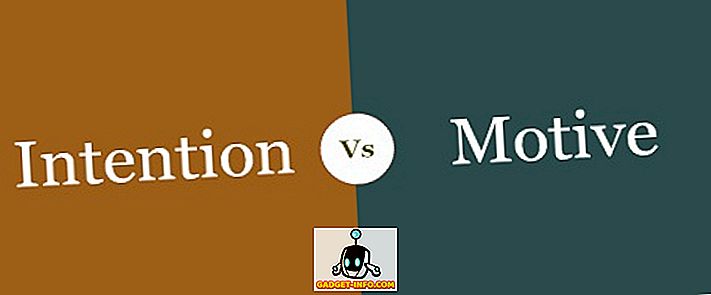بعض الناس أحبها وبعض الناس يكرهونها. أينما هبطت على هذا الطيف ، قدمت لنا مايكروسوفت إلى الشريط الجانبي في ويندوز فيستا.
ومع ذلك ، فوجئ العديد من المستخدمين الذين قاموا بالترقية إلى Windows 7 بأن الشريط الجانبي لم يكن جزءًا من سطح المكتب Aero. تعرف على ما حدث للشريط الجانبي في Windows 7 وكيفية استخدام أدواتك في Windows 7 بدونها.
ويندوز فيستا الشريط الجانبي
تم تقديمه في نظام التشغيل Windows Vista ، وكان الشريط الجانبي مكانًا أقيمت فيه ميزة جديدة أخرى لنظام التشغيل الجديد. الأدوات هي عبارة عن برامج صغيرة تم إنشاؤها من ملفات XML و HTML وملفات الصور التي يمكنك وضعها على الشريط الجانبي في Windows Vista.
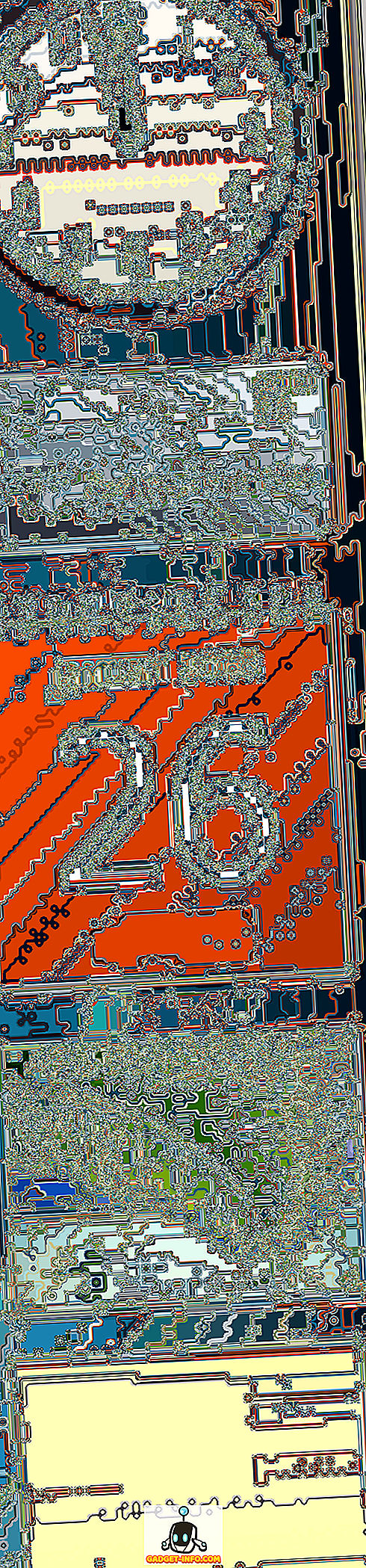
للأسف ، لم يجد العديد من الأشخاص الشريط الجانبي أو الأدوات التي كانت مفيدة جدًا. هذا صحيح بشكل خاص لأنه عندما تم إصدار Vista. لم يكن لدى العديد من المستخدمين المنزليين أجهزة عرض عريضة وشغل الشريط الجانبي الكثير من العقارات القيمة على سطح المكتب.
بعد أن يختفي الشريط الجانبي عندما لا يكون قيد الاستخدام ، فقد هزم الغرض من وجود الأدوات على سطح المكتب في المقام الأول لأنها لم تكن مرئية بسهولة عند الحاجة.
ويندوز 7 والشريط الجانبي
واعترافًا بأنه لم يتم تلقيه بشكل جيد في Vista ، أعطت شركة Microsoft الشريط الجانبي إصلاحًا كبيرًا في نظام التشغيل Windows 7. توجد الأدوات الآن على سطح المكتب حيث يمكن للمستخدمين الطفو عليها في أي مكان على الشاشة ، وليس على عكس النوافذ الأخرى مثل Windows Explorer.
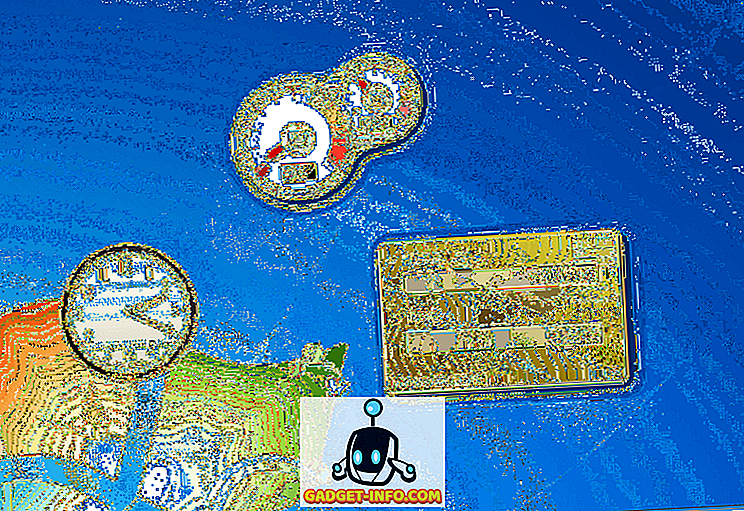
كان أحد أسباب هذا الإصلاح هو توفير مساحة لميزة جديدة أخرى في Windows 7. كما يوحي اسمها ، فإن Aero Snap هي إحدى ميزات Aero Desktop التي تتيح للمستخدمين إمكانية التقاط النوافذ والبرامج على يسار ويمين الشاشة عن طريق سحب نافذة على الحواف الخارجية. يسمح سحب نافذة إلى أعلى الشاشة للمستخدم بتعظيم أي نافذة على الفور.
من المحتمل أن يتداخل الشريط الجانبي ، مع قدرته على الإخفاء التلقائي ، مع Aero Snap. وبالتالي ، توجد الأدوات الآن في أي مكان يريد المستخدم ككائنات عائمة بدلاً من تثبيتها بشكل ثابت إلى حاوية خاصة.
The Sidebar Gadgets in Windows 7
بصدق ، لم تقم Microsoft بإسقاط الشريط الجانبي من Windows 7. إنه هناك ، إنه لم يعد حاوية ثابتة. توجد الأدوات الموجودة على جهاز الكمبيوتر الخاص بك في أحد المجلدين. هذا واحد لجميع المستخدمين:
C: \ Program Files \ Windows Sidebar \ Gadgets \
وهذا واحد لكل مستخدم فردي للكمبيوتر:
C: \ Users \\ AppData \ Local \ Microsoft \ Windows Sidebar \ Gadgets \
أين اسم حساب Windows 7 الفردي. لاحظ أنه في كلتا الحالتين ، توجد الأدوات في مجلد الشريط الجانبي لـ Windows.
كيف يعمل الشريط الجانبي لـ Windows في Windows 7؟
كما ذكر أعلاه ، يوجد الشريط الجانبي في Windows 7 ؛ تعمل فقط بشكل مختلف لجعل ميزة Aero Snap ممكنة. يعني وضع الأدوات على سطح المكتب وجود تطبيقات عائمة بدلاً من اقتصارها على منطقة خاصة واحدة.
ومع ذلك ، إذا قمت بوضع أداة على سطح مكتب Windows 7 ، فيمكنك إضافتها إلى الجوانب والأركان. في الواقع ، يمكنك تصنيفهم كما لو كانوا في حاوية الشريط الجانبي كما هو الحال في نظام التشغيل Windows Vista ، وسيتم التقاطها لبعضهم البعض أيضًا.
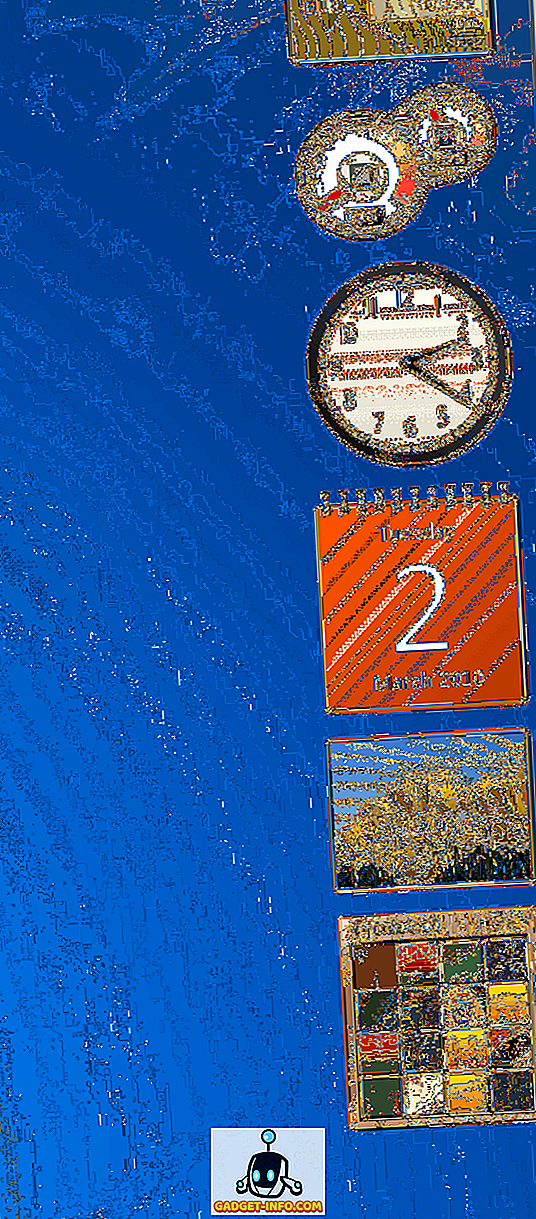
لاحظ أنه إذا صغرت أدواتك وألتقطها إلى الجانب الأيمن من الشاشة وإلى بعضها البعض ، فسينتهي الأمر بإنشاء شريط جانبي ظاهري تمامًا كما هو الحال في Windows Vista دون الحاجة إلى إزعاجها بشكل ثابت في حاوية الشريط الجانبي.
ليس الكشف الرئيسي ، ولكن بالنظر إلى قوة وشعبية ميزة Aero Snap ، فإن فقدان حاوية الشريط الجانبي لكيفية التعامل مع أدوات Windows 7 هو مقايضة ممتازة. إذا كانت جميع أدواتك جاهزة للإعداد وكنت لا تريد المخاطرة بفقدانها ، فتأكد من الاحتفاظ بنسخة احتياطية من أدوات Windows 7 للأمان. إذا لم تعد بحاجة إليها ، فيمكنك بسهولة إيقاف تشغيل الأدوات الذكية في Windows 7 أيضًا. استمتع!